Kernel Panic là lỗi nghiêm trọng của macOS khiến MacBook đột ngột dừng hoạt động và tự khởi động lại để bảo vệ dữ liệu. Lỗi này có thể đến từ phần mềm như hệ điều hành lỗi thời, driver không tương thích, ứng dụng xung đột hoặc thiếu bộ nhớ. Ngoài ra, các vấn đề phần cứng như RAM hỏng, ổ cứng bad sector, CPU quá nhiệt, GPU lỗi hay thiết bị ngoại vi bị hỏng cũng có thể gây ra sự cố.
Để xử lý, bạn có thể áp dụng các cách sau: khởi động lại máy, ngắt kết nối thiết bị ngoại vi, cài lại macOS, cập nhật hệ thống,…. Nếu vẫn không khắc phục được, bạn có thể mang máy tới Sửa macbook pro tại Đà Nẵng. Chúng tôi là địa chỉ đáng tin cậy với đội ngũ kỹ thuật viên chuyên sâu, trang thiết bị hiện đại và linh kiện chính hãng.

Kernel Panic trên MacBook là gì? Dấu hiệu nhận biết bạn không thể bỏ qua
Kernel Panic trên MacBook là lỗi nghiêm trọng của hệ điều hành dựa trên nền tảng Unix (như macOS). Lỗi này xảy ra khi hệ điều hành gặp phải sự cố khiến máy không thể hoạt động bình thường và phải khởi động lại đột ngột. Khi xảy ra Kernel Panic, hệ thống sẽ dừng mọi hoạt động để bảo vệ dữ liệu và ghi lại bản ghi lỗi phục vụ cho việc xác định nguyên nhân và sửa lỗi sau này.
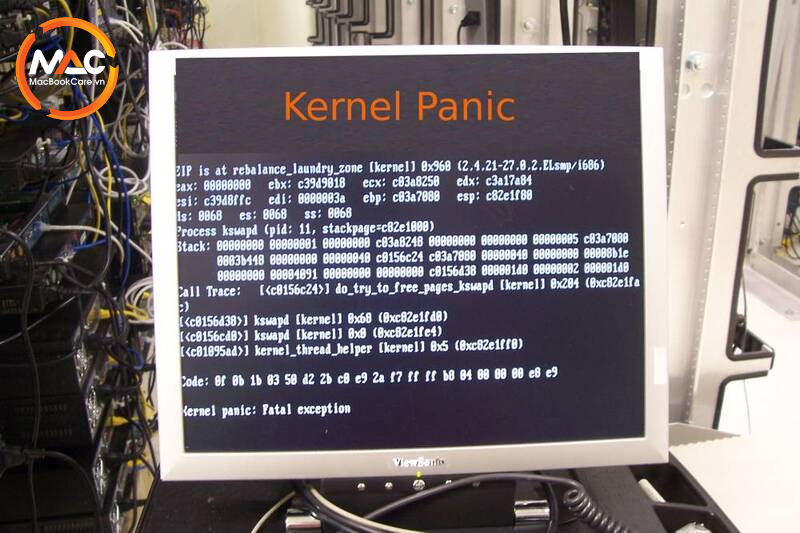
Tại sao MacBook của bạn lại bị Kernel Panic?
Nguyên nhân của Kernel Panic có thể xuất phát từ cả phần mềm lẫn phần cứng. Việc phân biệt và xác định đúng nguồn gốc sẽ giúp bạn khắc phục sự cố nhanh chóng hơn.
Lỗi phần mềm
Trong hầu hết các trường hợp, Kernel Panic bắt nguồn từ lỗi phần mềm. Tin vui là dạng lỗi này thường dễ nhận biết và cũng dễ xử lý hơn so với lỗi phần cứng.
Một số nguyên nhân phổ biến gồm:
- Hệ điều hành bị lỗi hoặc lỗi thời: Các tệp hệ thống bị hỏng hoặc phiên bản macOS quá cũ, không còn tương thích với phần mềm mới, dễ dẫn đến xung đột.
- Driver không tương thích: Khi bạn kết nối các thiết bị ngoại vi mới nhưng driver của chúng không phù hợp với phiên bản macOS hiện tại, hệ thống có thể gặp sự cố.
- Phần mềm hoặc ứng dụng bị lỗi: Đặc biệt là những ứng dụng can thiệp sâu vào hệ thống có thể gây ra xung đột, dẫn đến Kernel Panic.
- Không đủ dung lượng RAM hoặc ổ cứng: Khi bộ nhớ quá tải, các tiến trình quan trọng dễ bị treo, khiến máy rơi vào tình trạng lỗi nghiêm trọng.

Lỗi phần cứng
Khác với lỗi phần mềm, lỗi phần cứng thường nghiêm trọng và khó chẩn đoán hơn. Những trục trặc đến từ linh kiện bên trong hoặc thiết bị ngoại vi có thể khiến hệ thống mất ổn định và sập đột ngột.
Một số nguyên nhân điển hình là:
- RAM bị lỗi: Thanh RAM hỏng hoặc lắp không chắc chắn có thể khiến dữ liệu đọc/ghi sai, từ đó gây sập hệ thống.
- Ổ cứng bị hỏng: Ổ cứng có bad sector, kết nối lỏng lẻo hoặc sắp hỏng sẽ làm macOS không thể truy cập các tệp cần thiết.
- Các linh kiện bên trong gặp sự cố: CPU quá nhiệt, card đồ họa bị lỗi, hoặc bo mạch hỏng hóc đều có thể dẫn đến Kernel Panic.
- Thiết bị ngoại vi không tương thích hoặc hỏng: Một chiếc USB, hub chuyển đổi hay ổ cứng gắn ngoài,… lỗi khi cắm vào máy..
>>> Sửa nguồn MacBook tại Đà Nẵng xử lý các lỗi như hỏng phần cứng bên trong, máy tính bị va chạm mạnh, hỏng phần IC nguồn hoặc bo nguồn cổng sạc,…
7 bước bạn có thể thử ngay nếu MacBook bị Kernel Panic
Khi gặp lỗi Kernel Panic, thay vì lo lắng quá mức, bạn có thể thực hiện các bước sau để nhanh chóng xác định nguyên nhân và khắc phục:
- Khởi động lại máy: Đôi khi, Kernel Panic chỉ xảy ra do lỗi tạm thời. Việc khởi động lại sẽ giúp hệ thống làm mới và hoạt động ổn định hơn.
- Ngắt kết nối tất cả thiết bị ngoại vi: Rút hết USB, ổ cứng ngoài, hub chuyển đổi hay các thiết bị khác ra khỏi MacBook.
- Khởi động vào Chế độ An toàn (Safe Mode): Giữ phím Shift trong lúc bật máy để vào Safe Mode. Ở chế độ này, hệ thống sẽ tự động kiểm tra ổ đĩa và chỉ chạy những tiến trình cần thiết, giúp loại bỏ các xung đột phần mềm.
- Sử dụng Disk Utility để kiểm tra và sửa lỗi ổ đĩa: Mở Disk Utility > chọn ổ cứng chính > chạy chức năng First Aid để phát hiện và sửa các lỗi liên quan đến ổ đĩa.
- Cài đặt lại macOS: Nếu lỗi xuất phát từ hệ điều hành, việc cài đặt lại macOS có thể giúp khắc phục triệt để mà không làm mất dữ liệu.
- Cập nhật tất cả phần mềm và hệ điều hành: Đảm bảo rằng macOS và các ứng dụng đang dùng đều là phiên bản mới nhất, vì Apple thường tung ra bản vá bảo mật và sửa lỗi định kỳ.
- Kiểm tra RAM bằng Apple Diagnostics: Tắt máy, sau đó bật lại và giữ phím D để vào Apple Diagnostics. Công cụ này sẽ tự động quét phần cứng, trong đó có RAM, giúp bạn phát hiện lỗi nếu có.

Đã thử mọi cách nhưng không thành công? Đã đến lúc tìm đến Macbook Care!
Nếu bạn đã áp dụng tất cả các bước trên nhưng tình trạng Kernel Panic vẫn tiếp diễn, rất có thể nguyên nhân đến từ phần cứng. Trong trường hợp này, việc tự tháo lắp hoặc sửa chữa có thể khiến máy hỏng nặng hơn và mất nhiều chi phí hơn để khắc phục.
Đây là lúc bạn nên tìm đến MacBook Care – trung tâm chuyên sửa macbook Đà Nẵng uy tín với đội ngũ kỹ thuật viên giàu kinh nghiệm. Chúng tôi sẽ giúp bạn: Kiểm tra chính xác nguyên nhân gây Kernel Panic > Đưa ra giải pháp tối ưu, tiết kiệm thời gian và chi phí > Nếu phát hiện lỗi ổ cứng, đội ngũ sẽ tiến hành thay ổ cứng tại Đà Nẵng, sử dụng linh kiện chính hãng, đảm bảo độ bền cho thiết bị.

Tại sao nên chọn Macbook Care để xử lý lỗi Kernel Panic?
Khi MacBook gặp lỗi Kernel Panic, việc tìm đúng địa chỉ sửa chữa uy tín là yếu tố then chốt. MacBook Care là lựa chọn hàng đầu của nhiều khách hàng tại Đà Nẵng bởi những lý do sau:
- Đội ngũ kỹ thuật viên chuyên sâu: Với nhiều năm kinh nghiệm trong sửa chữa và xử lý sự cố MacBook, MacBook Care luôn đưa ra chẩn đoán chính xác và giải pháp hiệu quả.
- Trang thiết bị hiện đại: Hệ thống máy móc hỗ trợ kiểm tra phần cứng, phần mềm chuyên nghiệp, đảm bảo phát hiện đúng nguyên nhân Kernel Panic.
- Linh kiện chính hãng: Cam kết sử dụng linh kiện chất lượng, kéo dài tuổi thọ và đảm bảo hiệu năng của máy.
- …
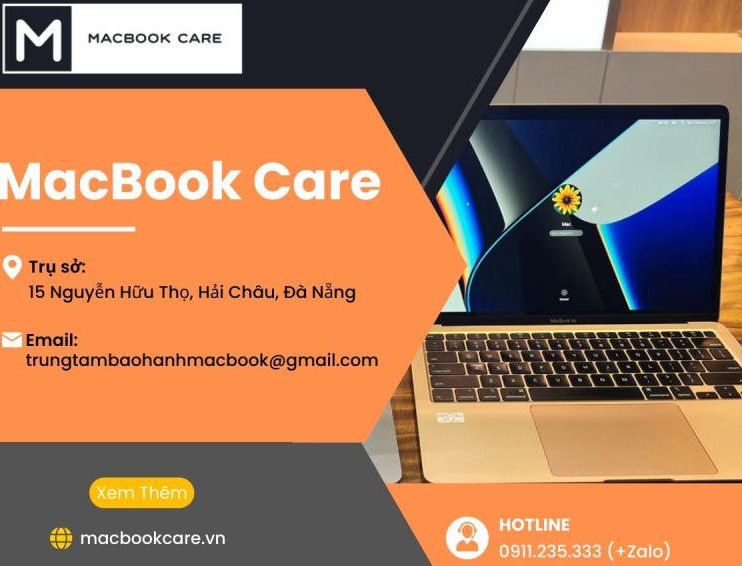
Là cơ sở sửa Macbook toàn diện, ngoài xử lý Kernel Panic, MacBook Care còn nhận kiểm tra, sửa chữa tất cả các lỗi Macbook khác:
- Sửa loa MacBook tại Đà Nẵng: khi gặp tình trạng rè hoặc mất âm thanh, loa nghe bị nhỏ hoặc khi khách hàng có nhu cầu nâng cấp âm thanh Macbook.
- Thay trackpad Macbook tại Đà Nẵng: nếu Macbook có dấu hiệu bị liệt, bị loạn cảm ứng.



